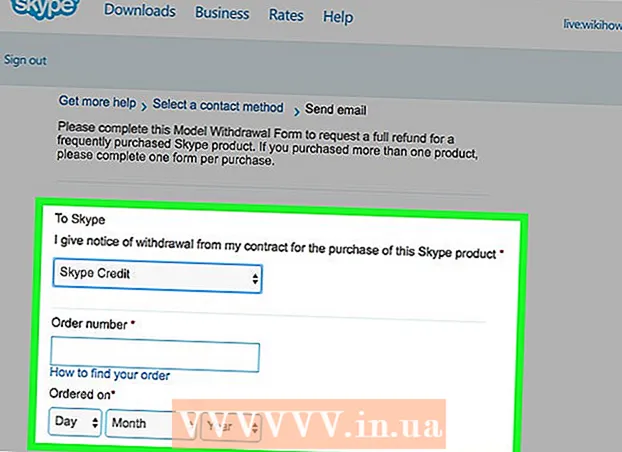Հեղինակ:
Marcus Baldwin
Ստեղծման Ամսաթիվը:
18 Հունիս 2021
Թարմացման Ամսաթիվը:
1 Հուլիս 2024

Բովանդակություն
- Քայլեր
- Մեթոդ 1 -ից 3 -ը `Դիմումից դուրս գալը
- Մեթոդ 2 -ից 3 -ը. Դուրս եկեք հաշվի կառավարման կայքի միջոցով
- Մեթոդ 3 3 -ից. Deնջեք ձեր Snapchat հաշիվը
- Խորհուրդներ
- Գուշացումներ
Այս հոդվածը ցույց կտա ձեզ, թե ինչպես դուրս գալ ձեր Snapchat հաշվից:
Քայլեր
Մեթոդ 1 -ից 3 -ը `Դիմումից դուրս գալը
 1 Բացեք Snapchat ծրագիրը: Կտտացրեք դեղին ֆոնի վրա սպիտակ ուրվականով պատկերակին:
1 Բացեք Snapchat ծրագիրը: Կտտացրեք դեղին ֆոնի վրա սպիտակ ուրվականով պատկերակին:  2Կտտացրեք ⚙️ էկրանի վերին աջ անկյունում
2Կտտացրեք ⚙️ էկրանի վերին աջ անկյունում  3 Ձեր պրոֆիլի էջին հասնելու համար սահեցրեք տեսախցիկի էկրանին ներքև:
3 Ձեր պրոֆիլի էջին հասնելու համար սահեցրեք տեսախցիկի էկրանին ներքև: 4 Ոլորեք էկրանի հենց ներքևում և կտտացրեք Ելք:
4 Ոլորեք էկրանի հենց ներքևում և կտտացրեք Ելք: 5 Երբ որոշեք հաստատել ձեր որոշումը, կտտացրեք «Ելք»: Դրանից հետո դուք պետք է լինեք Snapchat- ի մուտքի էկրանին:
5 Երբ որոշեք հաստատել ձեր որոշումը, կտտացրեք «Ելք»: Դրանից հետո դուք պետք է լինեք Snapchat- ի մուտքի էկրանին:
Մեթոդ 2 -ից 3 -ը. Դուրս եկեք հաշվի կառավարման կայքի միջոցով
 1 Բացել Snapchat հաշվի կառավարման կայք. Այն թույլ է տալիս կառավարել ձեր հաշվի տարբեր ասպեկտներ, ինչպիսիք են Snapcode- ի ներբեռնումը, գեոֆիլտրերի գնումը և գաղտնաբառի փոփոխությունը:
1 Բացել Snapchat հաշվի կառավարման կայք. Այն թույլ է տալիս կառավարել ձեր հաշվի տարբեր ասպեկտներ, ինչպիսիք են Snapcode- ի ներբեռնումը, գեոֆիլտրերի գնումը և գաղտնաբառի փոփոխությունը: - Այս կայքում ձեր հաշվից դուրս գալը չի հանգեցնի ձեր բջջային սարքի Snapchat հավելվածից դուրս գալուն:
 2 Կտտացրեք ☰ the Կառավարեք իմ հաշիվը էջի վերին աջ անկյունում:
2 Կտտացրեք ☰ the Կառավարեք իմ հաշիվը էջի վերին աջ անկյունում: 3 Կտտացրեք «Ելք» կոճակին ՝ էջի վերևում ՝ հաշիվների կառավարումից դուրս գալու համար:
3 Կտտացրեք «Ելք» կոճակին ՝ էջի վերևում ՝ հաշիվների կառավարումից դուրս գալու համար:
Մեթոդ 3 3 -ից. Deնջեք ձեր Snapchat հաշիվը
 1 Բացեք Snapchat ծրագիրը: Կտտացրեք դեղին ֆոնի վրա սպիտակ ուրվականով պատկերակին:
1 Բացեք Snapchat ծրագիրը: Կտտացրեք դեղին ֆոնի վրա սպիտակ ուրվականով պատկերակին: - Եթե դուք դեռ մուտք չեք գործել, կտտացրեք Մուտք գործել և մուտքագրեք ձեր օգտվողի անունը (կամ էլ. Փոստի հասցեն) և գաղտնաբառը:
 2 Ձեր պրոֆիլի էջին հասնելու համար սահեցրեք տեսախցիկի էկրանին ներքև:
2 Ձեր պրոֆիլի էջին հասնելու համար սահեցրեք տեսախցիկի էկրանին ներքև: 3 Կտտացրեք ⚙️ էկրանի վերին աջ անկյունում:
3 Կտտացրեք ⚙️ էկրանի վերին աջ անկյունում: 4 Ոլորեք ներքև և բացեք Աջակցության բաժինը: Այն գտնվում է էջի ներքևում ՝ Լրացուցիչ տեղեկություններ բաժնի կողքին:
4 Ոլորեք ներքև և բացեք Աջակցության բաժինը: Այն գտնվում է էջի ներքևում ՝ Լրացուցիչ տեղեկություններ բաժնի կողքին:  5 Էկրանի ներքևում կտտացրեք Մանրամասներ և կարգավորումներ ներդիրին:
5 Էկրանի ներքևում կտտացրեք Մանրամասներ և կարգավորումներ ներդիրին: 6 Կտտացրեք Հաշվի տեղեկատվության հղմանը ՝ Մանրամասներ և կարգավորումներ բաժնի վերևում:
6 Կտտացրեք Հաշվի տեղեկատվության հղմանը ՝ Մանրամասներ և կարգավորումներ բաժնի վերևում: 7 Կտտացրեք Հեռացնել հաշիվը:
7 Կտտացրեք Հեռացնել հաշիվը: 8 Կտտացրեք կապույտ հղմանը, որը սկսվում է «Գնացեք այս էջ:.. »(Հետևեք այս հղմանը):
8 Կտտացրեք կապույտ հղմանը, որը սկսվում է «Գնացեք այս էջ:.. »(Հետևեք այս հղմանը):  9 Մուտքագրեք ձեր գաղտնաբառը Գաղտնաբառի դաշտում, որը գտնվում է էկրանի կենտրոնում:
9 Մուտքագրեք ձեր գաղտնաբառը Գաղտնաբառի դաշտում, որը գտնվում է էկրանի կենտրոնում:- Հնարավոր է նաև անհրաժեշտ լինի մուտքագրել ձեր օգտվողի անունը Մականունի դաշտում:
 10 Կտտացրեք Շարունակել: Սա կակտիվացնի ձեր հաշիվը 30 օր, որից հետո այն կջնջվի:
10 Կտտացրեք Շարունակել: Սա կակտիվացնի ձեր հաշիվը 30 օր, որից հետո այն կջնջվի: - Cancelնջման գործընթացը չեղարկելու համար բավական է մուտք գործել ձեր հաշիվ մինչև 30-օրյա ժամկետի ավարտը:
Խորհուրդներ
- Ձեր սարքի էկրանը կողպելը ձեր նկարները ապահով կպահի հետաքրքրասեր աչքերից:
- Եթե դուք հաղորդագրություն եք ստանում, որ ձեր Snapchat հաշիվն արգելափակված է, կարող եք այն արգելաբացել հաշվի կառավարման էջից:
Գուշացումներ
- Ձեր հաշիվը ջնջվելուց հետո այն հնարավոր չէ վերականգնել: